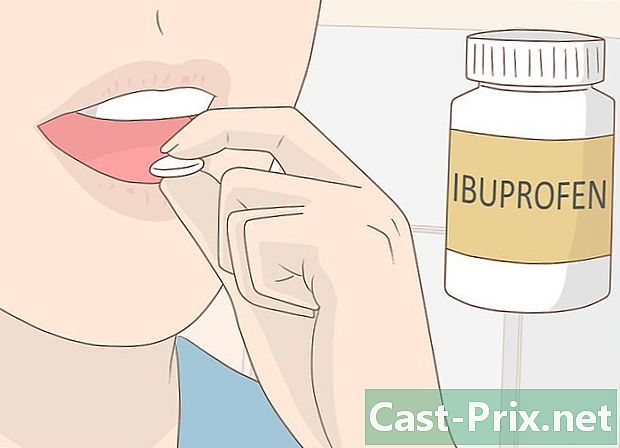Как да нарисувате контура на текст на GIMP 2
Автор:
Lewis Jackson
Дата На Създаване:
7 Може 2021
Дата На Актуализиране:
15 Може 2024

Съдържание
В тази статия: Използвайте избор на цвят и дебелина на OutlineZoom A Selection
В Photoshop възможността за добавяне на контур към e с обикновено щракване с десния бутон улеснява живота на потребителите. Но знайте, че има и начин да направите очертанията на e на GIMP. На пръв поглед не е толкова очевидно или лесно, колкото да щракнете с десния бутон и да изберете контурано и това не е трудно да се направи. Със сигурност ще научите как да го направите, а дори може да е полезно за други неща!
етапи
Метод 1 Използване на избор на цвят и дебелина на очертанията
-
Отворете GIMP файл. Преди да изберете e по цвят и да добавите контур, подгответе GIMP файла, за да сте готови да работите върху него. -
Изберете инструмента от e в своята кутия с инструменти. Това е бутонът, представляващ буквата А с удебелен шрифт. Можете също да щракнете върху кутията с инструменти, след което въведете т за да изберете e -
Създайте слоя на e. Направете това, като щракнете и плъзнете рамката на вашия e към вашия GIMP файл. -
Въведете вашето e. Направете го в полето „Редактор на GIMP“, което се показва. -
Изберете e в полето „Редактор на GIMP“. -
Задайте параметрите e в кутията с инструменти. Настройте шрифта и цвета според вашите предпочитания. -
Прочетете отново! Вече няма да можете да изведете e, след като облечете контур. -
Щракнете върху lинструмент за избор на цвят във вашата кутия с инструменти. Това е бутона с кутийките червено, синьо и зелено. Имате възможност да кликнете върху кутията с инструменти, след което да въведете Shift + O. -
Кликнете върху вашия e. Той трябва да избере изцяло себе си. -
Задайте цвят на предния план. Просто отидете на вашата кутия с инструменти, за да зададете цвета на предния план, който искате да присвоите на вашата граница. -
Регулирайте дебелината на контура. В лентата с менюто на файла щракнете върху "Редактиране" и след това изберете Избор на контур, Тук ще можете да изберете дебелината на контура (5 пиксела е стандартна дебелина). След като свършите, щракнете контура, Готово сте!
Метод 2 Разширете селекцията
-
Отворете GIMP файл. Преди да изберете e по цвят и да добавите контур към селекцията, подгответе GIMP файл, за да можете да работите върху него. -
Изберете инструмента от e в своята кутия с инструменти. Това е бутонът, представляващ буквата А с удебелен шрифт. Можете също да щракнете върху кутията с инструменти и да въведете т за да изберете e. -
Създайте слоя на e. Направете го, като щракнете и плъзнете областта на вашия e във вашия GIMP файл. -
Въведете вашето e. Направете го в полето „Редактор на GIMP“, което се показва. -
Изберете e в полето „Редактор на GIMP“. -
Задайте параметрите на e в кутията с инструменти. Настройте шрифта и цвета, който искате да присвоите на вашия e. -
Прочетете отново! Вече няма да можете да посветите e, след като сте назначили контур. -
Определете дали сте доволни от вашия e. След това кликнете върху lинструмент за избор на цвят в кутията с инструменти, за да изберете бутона, който представлява подредени червени, сини и зелени кутии или щракнете в кутията с инструменти и въведете Shift + O преди да изберете e. -
Кликнете върху селекция в лентата с менюта на файла. След това изберете Увеличи. -
Изберете броя единици, които искате да увеличите. Направете това в диалоговия прозорец. Това се равнява на дебелината на контура или размера на контура e (5 пиксела е стандартният размер). -
Създайте нов прозрачен слой. Просто кликнете върху слой в лентата с менюта. -
Поставете новия слой под първия. За да направите това, щракнете върху слоя, който току-що създадохте в полето Слоеве, вериги, пътеки, отменетеи след това го плъзнете под слоя e, който сте създали по-рано. -
Задайте цвета на фона. Можете да изберете всеки цвят, който искате да присвоите на вашия контур. Кликнете върху редактирам в лентата с менюта на файла и след това изберете Запълнете с цвят AP. -
Попълнете очертанията на e. Щракнете с десния бутон върху слоя e в полето Слоеве, вериги, пътеки, отменете, след това изберете сливане, Сега вашият e трябва да има контур.